Диаграмма «план-факт»
Диаграмма «план-факт»
Создание диаграмм – это творческий процесс. Умение работниками красиво и понятно преподнести информацию, заслуживает уважения и высоко ценится нормальными руководителями. Не сомневаюсь в компетентности опытных экспертов Excel, но мои посты предназначены для повышения уровня знаний и навыков работы с Excel обычных пользователей, которым это может пригодиться при составлении отчётов или презентаций.
Итак, рассмотрим на примере небольшой и скучной таблицы создание диаграммы «план-факт», в которой визуально будет отображено выполнен план или нет.
Выделяем таблицу без заголовка и на вкладке «Вставка» - «Диаграммы» выбираем «График с маркерами»:
Дважды нажав левой клавишей мыши на диаграмму, в появившемся разделе «Конструктор» можно выбрать различные стили диаграммы.
Так как при просмотре диаграммы визуально идёт сравнение данных, добавим для наглядности «Полосы повышения и понижения» во вкладке «Добавить элемент диаграммы»
В результате получим диаграмму, которую можно подкорректировать на свой вкус в меню «Формат области диаграммы»:
Второй способ, это применение диаграммы с областями.
Для этого к имеющейся таблице добавим столбец «Разность», в который вписав формулу =C4-B4 получим разницу между фактом и планом.
Далее, удерживая Ctrl выделим содержимое столбцов A, B и D, на вкладке «Вставка» выбираем диаграмму «С областями и накоплением»:
Теперь выделяем столбцы «План» и «Факт», копируем их и вставляем в диаграмму, в результате получаем своеобразные горы:
Нам нужны лишь две верхние полосы. Выделяем первую полосу и нажатием правой клавиши в контекстном меню задаём зелёный цвет, вторую окрашиваем в красный.
Далее также нажатием правой клавиши мыши по диаграмме выбираем «Изменение типа диаграммы», где в открывшимся окошке для «плана и факта» выбираем «График с маркерами». Нажимаем ОК.
Затем выделяем нижнюю полосу и в контекстном меню выбираем «Нет заливки». В итоге получаем такую диаграмму:
Теперь можно навести красоту окрасив её в подходящие цвета, удалить в легенде ненужные пояснения, а также задать название нажав на заголовок и в строке состояния ввести формулу =Лист2!$A$1, в результате не придётся заново писать название диаграммы.


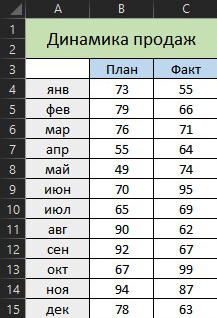
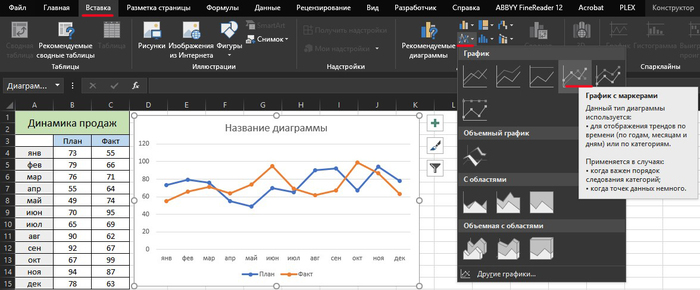
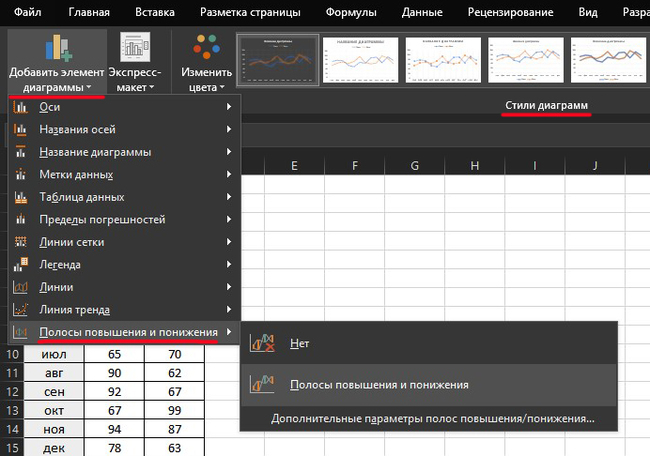
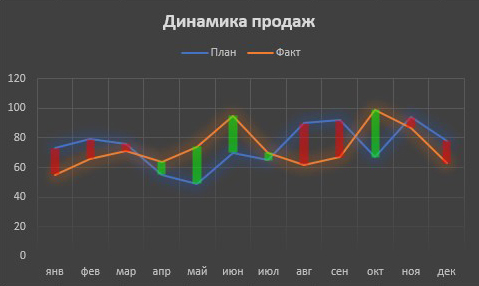
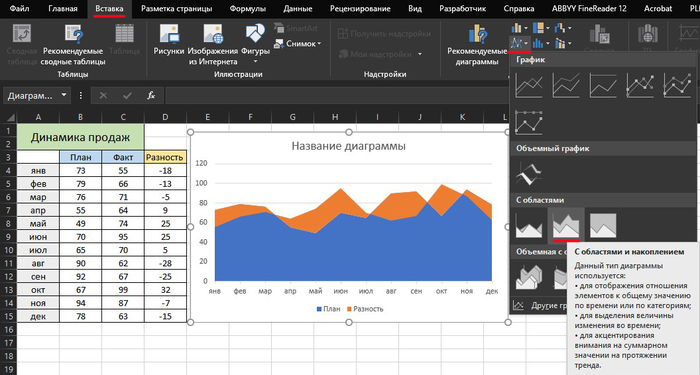
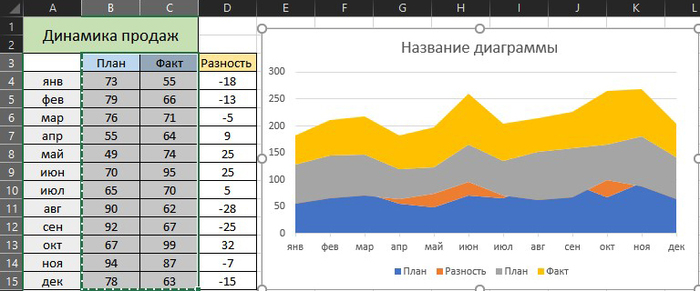
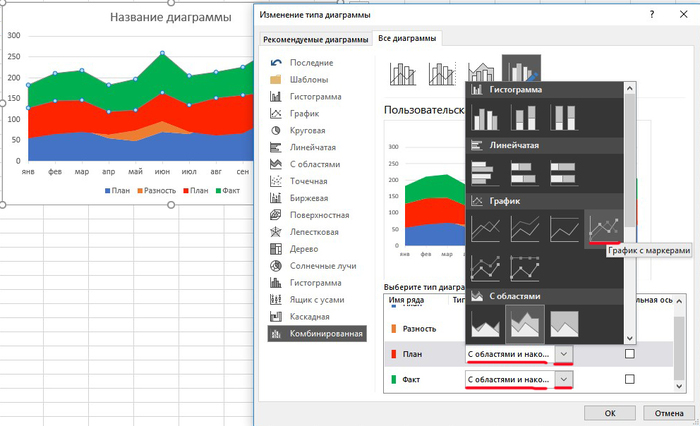
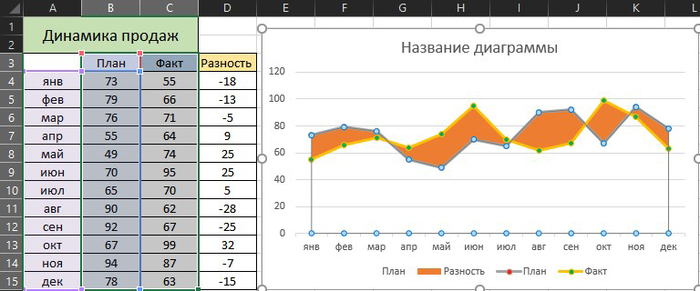

MS, Libreoffice & Google docs
719 постов15K подписчика
Правила сообщества
1. Не нарушать правила Пикабу
2. Публиковать посты соответствующие тематике сообщества
3. Проявлять уважение к пользователям
4. Не допускается публикация постов с вопросами, ответы на которые легко найти с помощью любого поискового сайта.
По интересующим вопросам можно обратиться к автору поста схожей тематики, либо к пользователям в комментариях
Важно - сообщество призвано помочь, а не постебаться над постами авторов! Помните, не все обладают 100 процентными знаниями и навыками работы с Office. Хотя вы и можете написать, что вы знали об описываемом приёме раньше, пост неинтересный и т.п. и т.д., просьба воздержаться от подобных комментариев, вместо этого предложите способ лучше, либо дополните его своей полезной информацией и вам будут благодарны пользователи.
Утверждения вроде "пост - отстой", это оскорбление автора и будет наказываться баном.